פרסומת
 שולחן העבודה שלך הוא ככל הנראה הדבר היחיד במחשבי ה- Mac שאתה מביט בהם ביום יום. זהו גם התצורה ביותר - כמובן עם היישומים הנכונים. אם משעמם לך מחייך עם טפטים ושומרי מסך ברירת המחדל שאפל מספקת, המשך לקרוא. מאמר זה בהחלט יביא קצת התרגשות המיוחלת לשולחן העבודה שלך וכנראה גם ירים את מצב הרוח שלך. שב ותהנה משולחן העבודה שלך. מעולם לא חשבתי שתגיד את המילים האלה, אה?
שולחן העבודה שלך הוא ככל הנראה הדבר היחיד במחשבי ה- Mac שאתה מביט בהם ביום יום. זהו גם התצורה ביותר - כמובן עם היישומים הנכונים. אם משעמם לך מחייך עם טפטים ושומרי מסך ברירת המחדל שאפל מספקת, המשך לקרוא. מאמר זה בהחלט יביא קצת התרגשות המיוחלת לשולחן העבודה שלך וכנראה גם ירים את מצב הרוח שלך. שב ותהנה משולחן העבודה שלך. מעולם לא חשבתי שתגיד את המילים האלה, אה?
מנהלי טפטים
מדוע תרצה לבהות באותו טפט ישן כל הזמן שיש לך אפשרות לסובב תמונות רעננות ויפות חדשות ממאגרים מכובדים? להלן ארבע יישומים שיעשו את העבודה.
Pic-a-POD
Pic-a-POD מוריד ושומר את תמונת היום מאת נשיונל ג'יאוגרפיק, אסטרונומיה, מדעי כדור הארץ ו- ויקיפדיה ותוכל להגדיר את טפט שולחן העבודה שלך באופן אוטומטי להסתובב באופן אקראי בין תמונות. מלבד השימוש בתמונת היום הנוכחי בלבד, תוכלו לחזור אחורה בזמן להוריד כל תמונה ביום ולשמור אותה. אני ממליץ להשתמש ב- Pic-a-POD אם אתה באמת נהנה מתמונות של טבע, מרחב ומדע. הם לא מאוד אומנותיים, אך עדיין יפים וטובים יותר מאשר טפט הדגי הליצן הידוע לשמצה של מק.
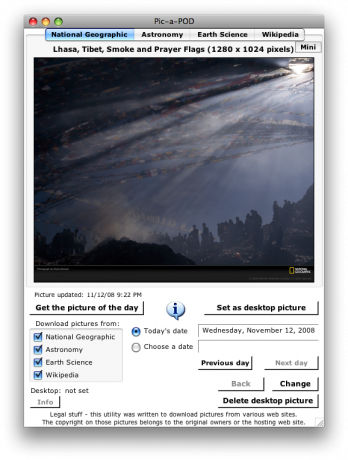
ניתן להשתמש ב- Pic-a-POD הן ב- Mac OS X והן ב- Windows.
Vladstudio הוא אחד מאגרי הרבים הנהדרים של טפטים לשולחן עבודה. הגרפיקה שלהם מדהימה להפליא ואי אפשר שלא ללכת "וואו!". בדומה ל- Pic-a-POD, ניתן להגדיר אותו גם לשנות את הטפט באופן אקראי לאחר מרווח מסוים או שתוכל לשנות אותו באופן ידני בעצמך.
מאגר נהדר נוסף לטפטים יפים הוא Desktoptopia והיי, מה אתה יודע? יש להם גם מנהל רקע. Desktoptopia מקל מאוד על רקע טפטים מכושפים על גבי המסך. זה עובד באופן דומה ל- Vladstudio Companion. פשוט הפעל אותו וברירת המחדל הוא מוגדר לשנות אוטומטית את הטפטים שלך כל 5 דקות לרקע חדש ומעורר.
הטפטים של Desktoptopia הם מסוגים שונים ומרגישים מעט מאוד שונים מאלה שמציעה Vladstudio. בהתאם לטעם שלך, תצטרך לבחור בין Desktoptopia ו- Vladstudio Companion. או שתוכל לעבור בין שניהם.
Desktoptopia זמין עבור Mac OS X אך יש להם גם גרסת בטא עבור Windows.
דסקליטר
כתבתי על דסקולר במאמר שלי על יישומי פליקר. תמשיכו לשם אם עדיין לא קראתם. בעיקרון, DeskLickr ימשוך תמונות מ- Flickr ויציב אותם כטפטים שלכם. תמונות אלה נבחרות לפי התגים, המעניינות והקבוצות שתצטרך להגדיר כדי לאחזר את התמונות שאתה מעדיף, ולא כל תמונה אקראית של כלב המשפחה של מישהו.
דסקליטר זמין רק עבור Mac OS X
הסתר את סמלי שולחן העבודה שלך
בהנחה ששניתם את הטפט לרקע ציורי, סביר להניח שתרצו ליהנות ממנו. איך אתה מניח לעשות זאת אם שולחן העבודה שלך עמוס בסמלים? יש האומרים, שולחן עבודה עמוס מוריד באופן דרסטי את הפרודוקטיביות והריכוז.
הסוואה היא ללא ספק האפליקציה הטובה ביותר שמצאתי שמסתירה הכל משולחן העבודה, ומשאירה רק את הטפטים להערצה שלכם. שלא כמו יישומים אחרים שמסתירים אייקונים כמו שולחן עבודה או וילון שולחן עבודההסוואה אינה מושפעת מ- Exposà ©. אז לחיצה על F11 לא חושפת את שולחן העבודה האמיתי שלך. עם הסוואה והסמלים שלך על הסף, עכשיו אתה יכול ליהנות ביסודיות מהטפטים של Desktoptopia או Vladstudio.

הסוואה פועל ב- Mac OS X בלבד.
הפעל שומר מסך כרקע שולחן העבודה שלך
זה ממתקי עיניים גרידא. הגדרת שומר מסך שתפעל כרקע בשולחן העבודה שלך בהחלט תלהיב אותך ואת האנשים סביבך כי אנחנו כל כך רגילים לטפטים סטטיים. טפט דינמי בוודאי ירים כמה גבות. שימו לב שזה די גרפי-אינטנסיבי ויחייב Mac יחסית חזק. הפעלת זה ב- MacBook 2.4GHz שלי לא השפיעה על כך בצורה הרבה מאוד ביצועים, אם כי טמפרטורת הליבה אמנם עלתה תואר או שניים. עם זאת, זה עדיין יכול להיות די כיף.
יש כאן 3 אפליקציות שיעשו את העבודה: Screeni, MagicDesktopSwitch ו Wallsaver. כולם טובים באותה מידה, אבל אני מעדיף את Wallsaver מכיוון שניתן להגדיר את ההפעלה בהפעלה ולהפעל באופן אוטומטי. גם Screeni וגם MagicDesktopSwitch טובים יותר רק אם ברצונך להגדיר את שומר המסך כרקע שולחן העבודה מדי פעם.
אם אתה רוצה ששומרי מסך יתחילו, זה שומר מסך מטריקס הוא תמיד להיט; וזה שעון כפכפים בבית הספר הישן ושומרי מסך לגו אולי תרצה להסתכל.
טיפול מיוחד
לא התכוונתי לכלול את זה בהתחלה מכיוון שזה לא יישום, אבל חשבתי שזה יעזור גם "לתבל" את שולחן העבודה הרגיל שלך. יישומון DevMode מפעיל את מצב הפיתוח בלוח המחוונים שלך כדי לאפשר לך להציב יישומונים ישירות על שולחן העבודה שלך! למעשה ניתן לעשות זאת בטרמינל עם פקודה ספציפית, אך ווידג'ט זה מאפשר לכולם לגדול את הווידג'טים האהובים עליהם על שולחן העבודה.
כל שעליך לעשות הוא להוסיף את הווידג'ט למרכז השליטה ולחץ עליו פעם אחת כדי להפעיל את מצב הפיתוח. לחץ לחיצה ארוכה על כל ווידג'ט שתרצה ואז לחץ על F12 (או על כפתור לוח המחוונים במקלדות חדשות יותר) כדי לסגור לוח מחוונים וויולה! כעת יש לך את הווידג'ט ממרכז השליטה. אתה יכול לחזור על התהליך עבור כל יישומון שתרצה.
אם אתה רוצה להיפטר מהווידג'טים שהעברת לשולחן העבודה, לחץ על מקש Option תוך כדי רחף עם הסמן מעל הווידג'ט, תראה סמל 'קרוב'. לחץ עליו והווידג'ט ימצה את עצמו ממש בשולחן העבודה.
איך היית מתבל את שולחן העבודה שלך? האם נהנית מכל אחת מההצעות במאמר זה? ספר לנו מה השתמשת בכדי להפוך שולחן עבודה משעמם למשהו שתשמח להתבונן בו.
ג'קסון צ'ונג, M.D. הוא המנכ"ל של MakeUseOf. למרות התואר הרפואי, הוא תמיד התלהב מהטכנולוגיה, וככה הוא היה הסופר הראשון של ה- Mac של MakeUseOf. יש לו ניסיון של קרוב לעשרים שנה בעבודה עם מחשבי אפל.

